4.1 Synchronisation
La synchronisation est le transfert d'informations sur l'annuaire d'une réplique vers une autre, pour garantir la cohérence des deux partitions. eDirectory garde automatiquement les serveurs de l'anneau de répliques synchronisés.
La synchronisation peut être entrante ou sortante. Par exemple, si les modifications de données doivent être synchronisées à partir des serveurs 1 et 2, le terme sortant désigne le processus de synchronisation envoyé du serveur 1 au serveur 2, tandis que le terme entrant désigne le processus de synchronisation reçu du serveur 1 par le serveur 2.
Figure 4-1 Synchronisations entrante et sortante

Il existe deux types de synchronisation :
Le tableau ci-dessous compare les synchronisations normale et de priorité :
Tableau 4-1 Comparaison entre la synchronisation normale (ou des répliques) et la synchronisation de priorité
|
Synchronisation normale ou synchronisation des répliques |
Synchronisation de priorité |
|---|---|
|
Se déclenche en cas de modifications de données sur n'importe quel serveur de l'anneau de répliques. Pour plus d'informations, reportez-vous à la Section 4.1.2, Synchronisation normale ou des répliques. |
Se déclenche uniquement en cas de modifications des données identifiées comme essentielles. Pour plus d'informations, reportez-vous à la Section 4.1.3, Synchronisation de priorité. |
|
Une fois les données modifiées, les changements sont enregistrés dans la mémoire tampon. La synchronisation normale débute environ 30 secondes après l'enregistrement des modifications. |
Les changements apportés aux données essentielles ne sont pas enregistrés dans la mémoire tampon. La synchronisation de priorité débute immédiatement après la modification des données. |
|
Principale synchronisation dans eDirectory. Elle s'opère, que la synchronisation de priorité soit activée ou non. |
Processus complémentaire à la synchronisation normale. Bien que les attributs essentiels soient synchronisés par la synchronisation de priorité, ils le sont à nouveau par la synchronisation normale. |
|
Peut s'opérer entre serveurs eDirectory 8.8 ou avec des serveurs qui hébergent des versions antérieures d'eDirectory. |
S'opère uniquement entre des serveurs eDirectory 8.8 et versions ultérieures contenant la même partition. |
|
N'échoue jamais à cause de ses caractéristiques. Pour plus d'informations, reportez-vous à la Section 4.1.1, Caractéristiques de la synchronisation. |
Si la synchronisation de priorité échoue, les modifications des données essentielles sont synchronisées par la synchronisation normale. Pour plus d'informations, reportez-vous à la Situations d'échec de la synchronisation de priorité. |
REMARQUE :les informations de synchronisation de priorité sont disponibles dans les balises SYDL ou Détails de synchronisation des écrans de trace d'iMonitor, dstrace ou ndstrace.
4.1.1 Caractéristiques de la synchronisation
La synchronisation dans eDirectory :
-
est transitive.
-
gère le modèle de transactions d'objets.
-
comporte des tampons horaires tels que le vecteur de transition (Transitive Vector), l'heure à laquelle les dernières modifications sont parvenues à la réplique locale (local received up to) et l'heure à laquelle elles sont parvenues à la réplique distante (remote received up to).
Synchronisation transitive
La synchronisation dans eDirectory est transitive. Cela signifie que eDirectory synchronise les modifications apportées aux données sans que l'agent eDirectory doive contacter directement tous les autres agents de l'anneau de répliques pour synchroniser les changements avec chacun d'entre eux.
Figure 4-2 Synchronisation transitive
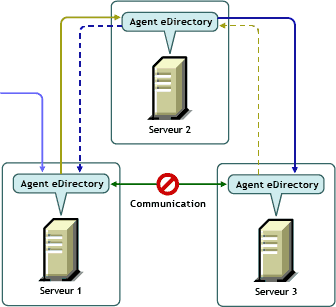
Par exemple, si vous modifiez des données sur le serveur 1, les changements sont synchronisés du serveur 1 vers le serveur 2, puis du serveur 2 vers le serveur 3. Si le serveur 1 n'a pas pu entrer directement en contact avec le serveur 3 en raison d'un problème de communication, ce dernier reçoit malgré tout les modifications par le biais du serveur 2. Il le signale au serveur 2 qui, à son tour, indique au serveur 1 que le serveur 3 et lui-même sont synchronisés.
Modèle de transactions d'objets
La synchronisation dans eDirectory gère le modèle de transactions d'objets, une norme pour les annuaires compatibles X.500 et LDAP. Le modèle de transactions d'objets implique que toutes les transactions précédentes doivent être synchronisées avant que de nouvelles puissent l'être.
Imaginons, par exemple, que vous avez apporté les modifications D1, D2 et D3 aux données d'un serveur. En raison d'une défaillance réseau, ces modifications ne sont pas synchronisées sur les autres serveurs. Si vous apportez ensuite une modification D4 sur le serveur, celle-ci ne sera synchronisée qu'après la synchronisation de D1, D2 et D3 sur tous les serveurs de l'anneau de répliques.
Vecteur de transition
Un vecteur de transition est un tampon horaire pour une réplique. Ce tampon est constitué d'une représentation du nombre de secondes écoulées depuis un point de référence historique commun (1er janvier 1970), du numéro de réplique et du numéro d'événement en cours. Voici un exemple : s3D35F377 r02 e002
Pour plus d'informations, reportez-vous à la section Vecteurs de transition et processus de vérification de la restauration.
Local Received Up To
Local Received Up To (LRUT) désigne l'heure à laquelle les dernières modifications sont parvenues à la réplique locale.
Pour plus d'informations, reportez-vous à la section Exploration d'objets dans l'arborescence.
Remote Received Up To
Remote Received Up To (RRUT) désigne l'heure à laquelle les dernières modifications sont parvenues à la réplique distante.
Pour plus d'informations, reportez-vous à la section Exploration d'objets dans l'arborescence.
4.1.2 Synchronisation normale ou des répliques
La synchronisation normale, également appelée synchronisation des répliques, désigne l'un des deux processus de synchronisation dans eDirectory. Elle synchronise toutes les modifications apportées aux données d'un serveur avec les autres serveurs de l'anneau de répliques.
La synchronisation normale s'opère sur tous les serveurs hébergeant une quelconque version d'eDirectory, qui possèdent la même partition.
Pour plus d'informations, reportez-vous à la Section 6.5, Gestion des répliques.
Vous pouvez activer ou désactiver la synchronisation normale en activant ou désactivant les synchronisations entrante et sortante dans NetIQ iMonitor. Par défaut, ces deux formes de synchronisation sont activées. Pour que les modifications apportées aux données soient synchronisées sur les différents serveurs par le biais de la synchronisation normale, vous devez configurer les paramètres de synchronisation dans iMonitor. Reportez-vous à la section Contrôle et configuration de l'agent DS pour plus d'informations.
Avec la synchronisation normale, lorsque vous modifiez des données, les changements sont enregistrés dans la mémoire tampon avant d'être synchronisés sur les autres serveurs. Vous pouvez consulter l'état de synchronisation des serveurs de votre configuration dans iMonitor. Reportez-vous à la section Exploration d'objets dans l'arborescence pour plus d'informations.
La synchronisation normale est transitive et gère le modèle de transactions d'objets. Pour plus d'informations, reportez-vous aux sections “Synchronisation transitive” et “Modèle de transactions d'objets” à la page 101.
Configuration de la synchronisation normale
Vous pouvez configurer la synchronisation normale à l'aide de Configuration de l'agent sous Synchronisation de l'agent dans iMonitor.
Cette section contient les informations suivantes :
Activation/désactivation de la synchronisation normale
Vous pouvez activer ou désactiver la synchronisation normale en activant ou désactivant les synchronisations entrante et sortante dans iMonitor. Reportez-vous à la section Contrôle et configuration de l'agent DS pour plus d'informations.
La synchronisation sortante est activée par défaut. Si l'option est désactivée pour un serveur, les modifications apportées aux données sur ce serveur ne seront pas synchronisées avec les autres serveurs. Vous pouvez indiquer, en heures, le délai pendant lequel la synchronisation sortante doit être désactivée. La valeur par défaut de ce paramètre est 24 heures, ce qui correspond également au délai maximal autorisé. Une fois le délai spécifié écoulé, les modifications apportées aux données sur ce serveur sont synchronisées avec les autres serveurs.
La synchronisation entrante est activée par défaut. Si l'option est désactivée pour un serveur, les modifications apportées aux données sur d'autres serveurs ne seront pas synchronisées avec ce serveur.
Activation/désactivation du cache en ligne
Le cache de changement en ligne peut être activé ou désactivé pour un serveur. Cette option ne peut toutefois être désactivée que si la synchronisation sortante est elle-même désactivée. Si la synchronisation sortante est activée, le cache de changement en ligne l'est également.
La désactivation du cache de changement en ligne rend ce cache non valide pour cette réplique et affiche un drapeau non valide dans Configuration de l'agent > Partitions. Si le cache de changement en ligne est réactivé, le drapeau non valide est supprimé lors de la reconstruction du cache.
Threads de synchronisation
Pour la synchronisation sortante, vous devez configurer les threads de synchronisation. Dans iMonitor, vous pouvez spécifier le nombre de threads de synchronisation à l'aide de Configuration de l'agent sous Synchronisation de l'agent. Les valeurs possibles vont de 1 à 16. Pour plus d'informations, reportez-vous à la section Contrôle et configuration de l'agent DS.
Méthode de synchronisation
En principe, eDirectory choisit automatiquement la méthode en fonction du nombre de répliques et de partenaires de réplication. Les différentes méthodes de synchronisation sont les suivantes :
-
Par partition : les modifications apportées aux données sont synchronisées simultanément avec les autres répliques, à l'aide de plusieurs threads. Ainsi, si vous apportez les modifications D1, D2 et D3 aux données de la réplique R1 et que celles-ci doivent être synchronisées avec les répliques R2 et R3, elles le sont simultanément.
-
Par serveur : les modifications apportées aux données sont synchronisées séquentiellement par le biais d'un seul thread. Si vous apportez les modifications D1, D2 et D3 aux données de la réplique R1 et que celles-ci doivent être synchronisées avec les répliques R2 et R3, D1 est d'abord synchronisée avec R2 et R3, puis D2, et ainsi de suite.
-
Par ajustement dynamique : eDirectory choisit automatiquement la méthode de synchronisation en fonction des ressources système allouées.
Dans iMonitor, vous pouvez spécifier la méthode de synchronisation à l'aide de Configuration de l'agent sous Synchronisation de l'agent. Pour plus d'informations, reportez-vous à la section Contrôle et configuration de l'agent DS.
REMARQUE :dans eDirectory 9.0 ou version ultérieure, le contrôleur de synchronisation (skulker) lance immédiatement la synchronisation sans délai dès que la transaction de données s'est terminée correctement. Cette opération n'affecte pas les performances des opérations LDAP. La synchronisation immédiate n'affecte pas la planification si la synchronisation est déjà en cours.
4.1.3 Synchronisation de priorité
La synchronisation de priorité désigne l'un des deux processus de synchronisation dans eDirectory. Elle permet de synchroniser vos données critiques immédiatement sans attendre la synchronisation normale.
La synchronisation de priorité est complémentaire au processus de synchronisation normal dans eDirectory. Contrairement à cette dernière, pour la synchronisation de priorité, les changements ne sont pas enregistrés dans la mémoire tampon avant d'être synchronisés sur les autres serveurs, ce qui accélère le processus.
Vous pouvez synchroniser vos données critiques à l'aide de la synchronisation de priorité si vous ne pouvez pas attendre la synchronisation normale. La synchronisation de priorité est plus rapide que la synchronisation normale. Elle est prise en charge uniquement entre plusieurs serveurs eDirectory 8.8 (ou versions ultérieures) hébergeant la même partition.
Le tableau suivant liste les plates-formes prenant en charge la synchronisation de priorité :
|
Fonction |
Linux |
Windows |
|---|---|---|
|
Synchronisation de priorité |
|
|
Cette section présente les informations suivantes :
Avantage de la synchronisation de priorité
La synchronisation normale peut prendre un certain temps, pendant lequel les données modifiées ne sont pas disponibles sur d'autres serveurs. Supposons, par exemple, que votre configuration contienne différentes applications qui communiquent avec l'annuaire. Vous modifiez votre mot de passe sur le Server1. Avec la synchronisation normale, un certain temps s'écoule avant que ce changement ne soit synchronisé avec le Server2. Par conséquent, un utilisateur pourra toujours s'authentifier à l'annuaire via une application dialoguant avec le Server2, à l'aide de l'ancien mot de passe.
Figure 4-3 Avantage de la synchronisation de priorité
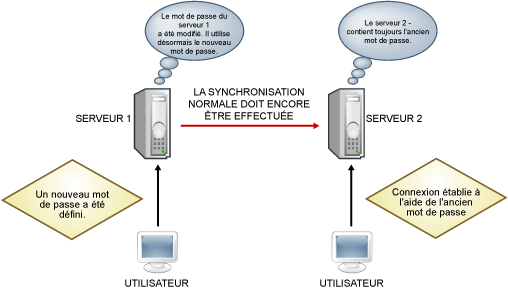
Dans les déploiements à grande échelle, lorsque les données critiques d'un objet sont modifiées, les changements doivent être synchronisés immédiatement. Le processus de synchronisation de priorité résout ce problème.
Utilisation de la synchronisation de priorité
Pour synchroniser des modifications de données via la synchronisation de priorité, vous devez procéder comme suit :
-
Activez la synchronisation de priorité, configurez le nombre de threads et la taille de la file d'attente de la synchronisation de priorité via iMonitor.
-
Définissez les règles de synchronisation de priorité en identifiant les attributs critiques via iManager.
-
Appliquez les règles de synchronisation de priorité aux partitions via iManager.
La synchronisation de priorité est activée par défaut. Reportez-vous à la section Activation/désactivation de la synchronisation de priorité entrante/sortante pour plus d'informations.
Pour synchroniser les modifications apportées aux données essentielles par le biais de la synchronisation de priorité :
-
Spécifiez le nombre de threads pour la synchronisation de priorité.
Pour plus d'informations, reportez-vous à la section Synchronisation de priorité - Threads.
-
Spécifiez la taille de la file d'attente pour la synchronisation de priorité.
Pour plus d'informations, reportez-vous à la section Synchronisation de priorité - Taille de la file d'attente.
-
Créez et définissez une règle de synchronisation de priorité en identifiant les attributs essentiels à synchroniser en priorité.
Pour plus d'informations, reportez-vous à la section Création et définition d'une règle de synchronisation de priorité.
-
Appliquez la règle de synchronisation de priorité à une ou plusieurs partitions.
Pour plus d'informations, reportez-vous à la section Application d'une règle de synchronisation de priorité.
Le processus de synchronisation de priorité vise uniquement la synchronisation des modifications apportées aux attributs essentiels. La synchronisation de priorité gère le modèle de transactions d'objets. Dès lors, si des données non essentielles ont été modifiées et ne sont pas encore synchronisées et que des données essentielles sont changées pour la même entrée, les premières et les secondes sont synchronisées simultanément.
Par exemple, un utilisateur possède les attributs suivants : Salaire, N° employé, Adresse et N° unité. Vous identifiez Salaire et Adresse comme attributs essentiels. N° employé et N° unité ont été modifiés, mais ne sont pas encore synchronisés. Lorsque les modifications de Salaire et Adresse sont synchronisées par le biais de la synchronisation de priorité, N° employé et N° unité le sont également, bien qu'ils ne soient pas identifiés comme essentiels.
Cette section fournit les informations suivantes :
Activation/désactivation de la synchronisation de priorité entrante/sortante
Dans eDirectory, vous pouvez activer ou désactiver la synchronisation de priorité entrante et/ou sortante à l'aide d'iMonitor. Reportez-vous à la section Contrôle et configuration de l'agent DS pour plus d'informations.
La synchronisation de priorité entrante est activée par défaut. Si l'option est désactivée pour un serveur, les modifications apportées aux données essentielles sur les autres serveurs ne sont pas synchronisées avec ce serveur par le biais de la synchronisation de priorité. Elles le sont toutefois par le processus de synchronisation normale.
La synchronisation de priorité sortante est activée par défaut. Si l'option est désactivée pour un serveur, les modifications apportées aux données essentielles sur ce serveur ne sont pas synchronisées avec les autres serveurs par le biais de la synchronisation de priorité. Elles le sont toutefois par le processus de synchronisation normale.
Synchronisation de priorité - Threads
Vous devez configurer le nombre de threads à utiliser pour la synchronisation de priorité sortante. Dans iMonitor, vous pouvez spécifier le nombre de threads de synchronisation de priorité à l'aide de Configuration de l'agent sous Synchronisation de l'agent. Pour plus d'informations, reportez-vous à la section Contrôle et configuration de l'agent DS. Les valeurs prises en charges sont comprises entre 1 et 32. La valeur par défaut est 4.
Synchronisation de priorité - Taille de la file d'attente
Ce paramètre indique le nombre maximal d'entrées essentielles modifiées que la file d'attente peut contenir avant de les synchroniser. Dès que vous modifiez les entrées essentielles, elles s'ajoutent dans la file d'attente de la synchronisation de priorité et sont synchronisées l'une après l'autre. Imaginons, par exemple, que D1, D2 et D3 sont les entrées essentielles modifiées sur le serveur 1 et qu'elles doivent être synchronisées sur les serveurs 2 et 3 par la synchronisation de priorité. D1 est synchronisée avec les serveurs 2 et 3, puis D2 est synchronisée et enfin, D3. Si une entrée antérieure de la file d'attente n'est pas correctement synchronisée avec l'un des serveurs, cela n'affecte pas la synchronisation des autres entrées.
Figure 4-4 File d'attente de la synchronisation de priorité

Vous pouvez spécifier la taille de la file d'attente pour la synchronisation de priorité dans iMonitor à l'aide de Configuration de l'agent sous Synchronisation de l'agent. Pour plus d'informations, reportez-vous à la section Contrôle et configuration de l'agent DS.
Lors d'un processus de synchronisation de priorité, si plusieurs modifications sont apportées en peu de temps, la file d'attente risque d'atteindre sa taille maximale. Dans ce cas, elle expire et une nouvelle file d'attente est formée. Les modifications dans l'ancienne file d'attente qui n'ont pas encore été synchronisées le seront par la synchronisation normale.
La taille de la file d'attente pour la synchronisation de priorité peut être comprise entre 0 et 232 - 1. Par défaut, elle est de 232 -1. Si la taille de la file d'attente de la synchronisation de priorité est définie sur 0, les modifications ne sont pas synchronisées par cette synchronisation. Elles le sont toutefois par la synchronisation normale.
La valeur -1 implique une taille de file d'attente illimitée. -1 correspond à 232 - 1. Si une valeur négative est spécifiée, -3 par exemple, cela signifie -3 = -1-2, ce qui correspond à 232 - 1-2.
Gestion des règles de synchronisation de priorité
Pour gérer la synchronisation de priorité, vous pouvez créer et définir des règles et les appliquer à des partitions via iManager ou LDAP. Vous définissez une stratégie de synchronisation de priorité en identifiant les attributs qui sont essentiels.
REMARQUE :les plug-ins sont uniquement disponibles dans NetIQ iManager 2.6 et versions ultérieures.
Figure 4-5 Processus de synchronisation de priorité

Par exemple, si les attributs Mot de passe et Numéro de compte sont essentiels, vous pouvez créer une règle de synchronisation de priorité PS1 qui contient ces attributs. Vous pouvez ensuite appliquer cette règle à une partition P1. Si vous modifiez le mot de passe ou le numéro de compte d'une entrée sur un serveur, les changements sont immédiatement synchronisés avec les autres serveurs qui ont la partition P1.
Pour que la synchronisation de priorité s'effectue, vous devez vérifier que les synchronisations de priorité entrante et sortante sont activées dans iMonitor. Elles le sont par défaut. Si vous désactivez les synchronisations de priorité entrante et sortante, les modifications apportées aux données sont synchronisées par la synchronisation normale.
Pour plus d'informations, reportez-vous à la section Contrôle et configuration de l'agent DS.
Cette section contient les informations suivantes :
Lorsque vous créez une partition enfant, la règle de synchronisation de priorité appliquée au parent est héritée par la partition enfant. Lorsque vous fusionnez des partitions, la stratégie de synchronisation de priorité du parent est conservée.
Création et définition d'une règle de synchronisation de priorité
Pour définir une règle de synchronisation de priorité, vous pouvez sélectionner les attributs directement ou par le biais d'une classe d'objet. Dans ce dernier cas, tous les attributs de la classe d'objet sont sélectionnés pour la synchronisation de priorité. Vous pouvez sélectionner les attributs obligatoires ou facultatifs pour cette synchronisation de priorité.
La règle de synchronisation de priorité peut être créée n'importe où dans l'arborescence eDirectory à l'aide d'iManager ou de LDAP.
À l'aide d'iManager :
-
Cliquez sur le bouton Rôles et tâches
 .
.
-
Cliquez sur Gestion des partitions et des répliques > Stratégies de synchronisation de priorité.
-
Dans l'Assistant de gestion des stratégies de synchronisation de priorité, sélectionnez Créer, éditer et appliquer la stratégie.
-
Cliquez sur Suivant.
-
Suivez les instructions de l'Assistant de création d'une règle de synchronisation de priorité pour créer la règle.
L'Assistant fournit l'aide nécessaire tout au long de la procédure.
À l'aide de LDAP :
Pour créer une règle de synchronisation de priorité vide :
dn:cn=policy1,o=policies
changetype:add
objectclass:prsyncpolicy
Pour définir la règle de synchronisation de priorité en marquant les attributs pour la synchronisation de priorité :
dn:cn=policy2,o=policies
changetype:add
objectclass:prsyncpolicy
prsyncattributes:description
Dans l'exemple ci-dessus, Description désigne l'attribut marqué pour la synchronisation de priorité.
Édition d'une règle de synchronisation de priorité
Vous pouvez éditer un objet Règle de synchronisation de priorité à l'aide d'iManager ou de LDAP.
À l'aide d'iManager :
-
Cliquez sur le bouton Rôles et tâches
 .
.
-
Cliquez sur Gestion des partitions et des répliques > Stratégies de synchronisation de priorité.
-
Dans l'Assistant de gestion des stratégies de synchronisation de priorité, sélectionnez Éditer la stratégie.
-
Cliquez sur Suivant.
-
Suivez les instructions de l'Assistant d'édition de la règle de synchronisation de priorité pour éditer la règle.
L'Assistant fournit l'aide nécessaire tout au long de la procédure.
À l'aide de LDAP :
Dans l'exemple suivant, la règle de synchronisation de priorité est modifiée en marquant Surname (Nom de famille) pour la synchronisation de priorité au lieu de Description.
dn:cn=policy2,o=policies
changetype:modify
add:prsyncattributes
prsyncattributes:surname
Pour supprimer de la règle de synchronisation de priorité un attribut marqué pour la synchronisation de priorité :
dn:cn=policy2,o=policies
changetype:modify
add:prsyncattributes
prsyncattributes:description
Dans l'exemple ci-dessus, l'attribut Description est supprimé de la règle de synchronisation de priorité.
Application d'une règle de synchronisation de priorité
Vous pouvez appliquer une stratégie de synchronisation de priorité à plusieurs partitions, mais une seule stratégie par partition.
Vous pouvez appliquer une règle de synchronisation de priorité à une partition à l'aide d'iManager ou de LDAP.
À l'aide d'iManager :
-
Cliquez sur le bouton Rôles et tâches
 .
.
-
Cliquez sur Gestion des partitions et des répliques > Stratégies de synchronisation de priorité.
-
Dans l'Assistant de gestion des stratégies de synchronisation de priorité, sélectionnez Créer, éditer et appliquer la stratégie.
-
Suivez les instructions de l'Assistant d'application de la règle de synchronisation de priorité pour appliquer la règle.
L'Assistant fournit l'aide nécessaire tout au long de la procédure.
À l'aide de LDAP :
Pour appliquer une règle de synchronisation de priorité à une partition racine :
dn:
changetype:modify
add:prsyncpolicydn
prsyncpolicydn:cn=policy2,o=policies
Dans l'exemple ci-dessus, la règle policy2 est appliquée à la partition racine.
Pour appliquer une règle de synchronisation de priorité à une partition non racine :
dn:o=org
changetype:modify
add:prsyncpolicydn
prsyncpolicydn:cn=policy2,o=policies
Dans l'exemple ci-dessus, la règle policy2 est appliquée à la partition non racine.
Pour remplacer une règle de synchronisation de priorité pour une partition non racine :
dn:o=org
changetype:modify
replace:prsyncpolicydn
prsyncpolicydn:cn=policy1,o=policies
Dans l'exemple ci-dessus, la règle policy2 est remplacée par la règle policy1.
Pour dissocier une règle de synchronisation de priorité d'une partition non racine :
dn:o=org
changetype:modify
delete:prsyncpolicydn
Dans l'exemple ci-dessus, la règle de synchronisation de priorité est dissociée de la partition non racine O=Org.
Suppression d'une règle de synchronisation de priorité
Vous pouvez supprimer une règle de synchronisation de priorité à l'aide d'iManager ou de LDAP.
À l'aide d'iManager :
-
Cliquez sur le bouton Rôles et tâches
 .
.
-
Cliquez sur Gestion des partitions et des répliques > Stratégies de synchronisation de priorité.
-
Dans l'Assistant de gestion des stratégies de synchronisation de priorité, sélectionnez Supprimer les stratégies.
-
Suivez les instructions de l'Assistant de suppression de la règle de synchronisation de priorité pour supprimer la règle.
L'Assistant fournit l'aide nécessaire tout au long de la procédure.
À l'aide de LDAP :
dn:cn=policy1,o=policies
changetype:delete
REMARQUE :pour plus d'informations sur la création et la gestion des stratégies de synchronisation de priorité, reportez-vous à la Section 13.3, Utilisation des outils LDAP sous Linux et à la Section 7.1, Utilitaire Importation/Conversion/Exportation NetIQ.
Situations d'échec de la synchronisation de priorité
La synchronisation de priorité peut échouer dans l'une des situations suivantes :
-
Échec réseau : la synchronisation de priorité n'enregistre pas les modifications si elle ne parvient pas à les envoyer au serveur distant en raison d'un échec réseau.
-
La taille de la file d'attente de la synchronisation de priorité atteint son maximum : la synchronisation de priorité ignore les changements dans la file d'attente de la synchronisation de priorité si le nombre d'entrées dépasse la taille de cette file d'attente.
-
Échec de la synchronisation de schéma : si le schéma n'est pas synchronisé, le processus de synchronisation de priorité échoue.
-
L'objet n'existe pas sur d'autres serveurs : si la création de l'objet à proprement parler n'est pas synchronisée, la synchronisation de priorité échoue.
-
Mélange de serveurs dans l'anneau de répliques : si vous disposez à la fois de serveurs eDirectory 8.8 et versions antérieures, la synchronisation de priorité échoue.
Lorsque la synchronisation de priorité échoue pour l'une des raisons susmentionnées, les changements apportés aux données essentielles sont synchronisés par le processus normal.
4.1.4 Réplication basée sur des stratégies
La réplication dans eDirectory respecte une topologie en maille par défaut. Cela signifie que toutes les répliques d'un anneau de répliques peuvent être entrantes ou sortantes. Le modèle de maillage n'est pas forcément idéal dans tous les environnements. La réplication basée sur des stratégies permet aux administrateurs de configurer la topologie de réplication pour optimiser le trafic de réplication.
Pour configurer la topologie de réplication, créez un fichier de stratégie et spécifiez la stratégie pour toutes les partitions dans un seul fichier avant de le copier sur les serveurs requis.
Sous Linux
Créez le fichier de stratégie au format XML, nommez-le selectivesync.xml et stockez-le avec le fichier nds.conf.
Voici un exemple de définition XML d'une stratégie :
<?xml version="1.0" encoding="utf-8" ?>
<SelectiveSync xmlns="http://www.novell.com/nds"
xmlns:xsi="http://www.w3.org/2001/XMLSchema-instance"
xsi:schemaLocation="http://www.novell.com/nds
file:/opt/novell/eDirectory/lib64/nds-schema/xsd/selectivesync.xsd" config-version="0.1">
<Partition DN=".novell.TREE.">
<SourceServer DN=".server1.novell.TREE.">
<SyncronizeTo>.server2.novell.TREE.</SyncronizeTo>
</SourceServer>
<SourceServer DN=".server2.novell.TREE.">
<SyncronizeTo>.server3.novell.TREE.</SyncronizeTo>
</SourceServer>
<SourceServer DN=".server3.novell.TREE.">
<SyncronizeTo>.server1.novell.TREE.</SyncronizeTo>
</SourceServer>
</Partition>
</SelectiveSync>
Sous Windows
Créez le fichier de stratégie au format XML et nommez-le selectivesync.xml à l'emplacement d'installation (par exemple, C:\Novell\NDS).
Voici un exemple de définition XML d'une stratégie :
<?xml version="1.0" encoding="utf-8" ?>
<SelectiveSync xmlns="http://www.novell.com/nds"
xmlns:xsi="http://www.w3.org/2001/XMLSchema-instance"
xsi:schemaLocation="http://www.novell.com/nds
C:\Novell\NDS\selectivesync.xsd" config-version="0.1">
<Partition DN=".novell.TREE.">
<SourceServer DN=".server1.novell.TREE.">
<SyncronizeTo>.server2.novell.TREE.</SyncronizeTo>
</SourceServer>
<SourceServer DN=".server2.novell.TREE.">
<SyncronizeTo>.server3.novell.TREE.</SyncronizeTo>
</SourceServer>
<SourceServer DN=".server3.novell.TREE.">
<SyncronizeTo>.server1.novell.TREE.</SyncronizeTo>
</SourceServer>
</Partition>
</SelectiveSync>
Notez que sous Windows, il n'existe pas de fichier spécifiant le chemin d'accès xsd.
4.1.5 Configuration manuelle des threads de synchronisation
Il est possible d'augmenter manuellement les threads créés pour la réplication simultanée sur plusieurs serveurs en configurant le nombre maximal de threads créés. Ce paramètre s'applique à toutes les partitions d'un serveur.
Pour configurer le nombre maximal de threads créés :
-
Connectez-vous à iMonitor.
-
Accédez à Configuration de l'agent > Synchronisation de l'agent.
-
Le cas échéant, dans la section Méthode de synchronisation, sélectionnez par serveur.
-
Dans la section Threads de synchronisation système, sélectionnez désactivé.
-
Dans la section Nombre max. de threads de synchronisation des paramètres manuels, définissez le nombre de threads désirés.
Synchronisation système
Dans la synchronisation système, le nombre de threads du contrôleur de synchronisation est calculé à l'aide des deux formules suivantes :
-
En mode partition : nombre de threads du contrôleur de synchronisation = nombre de partitions sur ce serveur
-
En mode serveur : nombre de threads du contrôleur de synchronisation = (nombre de serveurs connus sur le serveur + 1)/2
Si l'option Nombre max. de threads de synchronisation système est désactivée, les deux formules ci-dessus ne seront pas utilisées. La valeur spécifiée pour Nombre max. de threads de synchronisation des paramètres manuels sera utilisée à la place.
Par exemple, imaginons une configuration avec 5 serveurs et 3 partitions. Si vous activez Nombre max. de threads de synchronisation système : en mode partition, un serveur peut créer un maximum de 3 threads de contrôleur de synchronisation et également de 3 threads de contrôleur de synchronisation en mode serveur. Toutefois, s'il existe un maximum de 3 threads de contrôleur de synchronisation, un serveur ne peut pas envoyer de mises à jour aux 4 autres serveurs sur toutes les partitions en parallèle. Dans ce cas, désactivez Nombre max. de threads de synchronisation système, puis augmentez le nombre de threads de contrôleur de synchronisation dans Nombre max. de threads de synchronisation des paramètres manuels.
Nombre maximal de threads de contrôleur de synchronisation
Si vous définissez Nombre max. de threads de synchronisation des paramètres manuels sur 12, un seul serveur peut envoyer des mises à jour à tous les serveurs sur toutes les partitions en parallèle. Toutefois, cette configuration ne peut pas créer plus de 12 threads de contrôleur de synchronisation en mode serveur et 3 threads de contrôleur de synchronisation en mode partition même si Nombre max. de threads de synchronisation des paramètres manuels est défini sur une valeur supérieure à 12.
4.1.6 Configuration de la synchronisation sortante asynchrone
Dans les versions précédentes d'eDirectory, la synchronisation sortante d'un serveur vers un autre était effectuée séquentiellement par un seul thread, et la réplication des changements prenait du temps.
eDirectory inclut un thread qui analyse le cache de changement et prépare les paquets à envoyer à l'autre serveur, puis remplit une file d'attente de paquets. Un autre thread prélève les paquets et les envoie sur l'autre serveur un par un permettant ainsi une optimisation de la synchronisation et un gain de temps.
Pour configurer la synchronisation sortante d'un serveur vers un autre :
-
Connectez-vous à iMonitor.
-
Accédez à Configuration de l'agent > Paramètres des processus en arrière-plan.
-
Dans la section Paramètres de synchronisation sortante asynchrones, sélectionnez Activer.
REMARQUE :l'activation de la synchronisation sortante asynchrone peut entraîner une utilisation accrue du processeur et des E/S au niveau du serveur de réception. Pour éviter ce problème, vous pouvez définir un retard dans l'envoi des paquets en spécifiant un intervalle de retard dans Délai de répartiteur asynchrone de threads. Vous pouvez définir ce délai entre 0 et 999 millisecondes. La valeur par défaut est zéro milliseconde.
